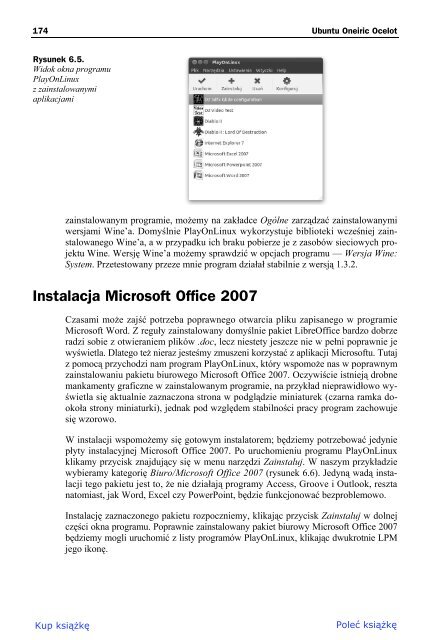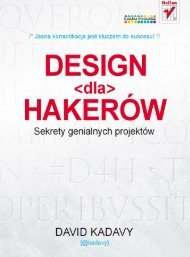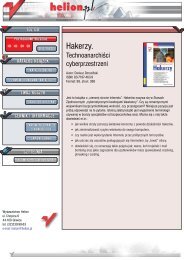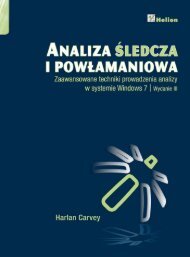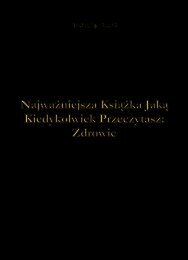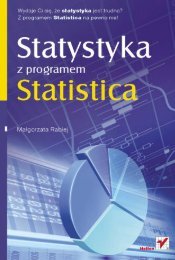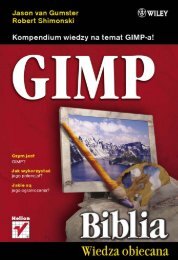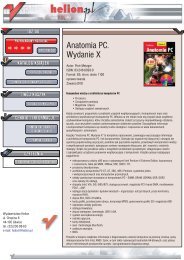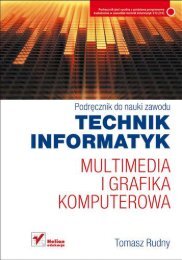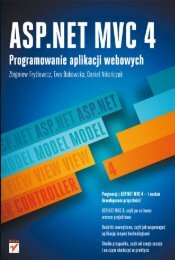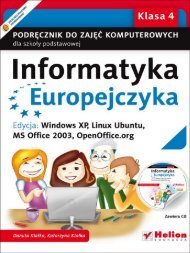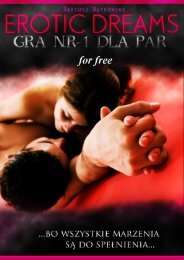Ubuntu Oneiric Ocelot. PrzesiÄ dź siÄ na system open source
Ubuntu Oneiric Ocelot. PrzesiÄ dź siÄ na system open source
Ubuntu Oneiric Ocelot. PrzesiÄ dź siÄ na system open source
Create successful ePaper yourself
Turn your PDF publications into a flip-book with our unique Google optimized e-Paper software.
174 <strong>Ubuntu</strong> <strong>Oneiric</strong> <strong>Ocelot</strong><br />
Rysunek 6.5.<br />
Widok ok<strong>na</strong> programu<br />
PlayOnLinux<br />
z zainstalowanymi<br />
aplikacjami<br />
zainstalowanym programie, moemy <strong>na</strong> zakadce Ogólne zarzdza zainstalowanymi<br />
wersjami Wine’a. Domylnie PlayOnLinux wykorzystuje biblioteki wczeniej zainstalowanego<br />
Wine’a, a w przypadku ich braku pobierze je z zasobów sieciowych projektu<br />
Wine. Wersj Wine’a moemy sprawdzi w opcjach programu — Wersja Wine:<br />
System. Przetestowany przeze mnie program dziaa stabilnie z wersj 1.3.2.<br />
Instalacja Microsoft Office 2007<br />
Czasami moe zaj potrzeba poprawnego otwarcia pliku zapisanego w programie<br />
Microsoft Word. Z reguy zainstalowany domylnie pakiet LibreOffice bardzo dobrze<br />
radzi sobie z otwieraniem plików .doc, lecz niestety jeszcze nie w peni poprawnie je<br />
wywietla. Dlatego te nieraz jestemy zmuszeni korzysta z aplikacji Microsoftu. Tutaj<br />
z pomoc przychodzi <strong>na</strong>m program PlayOnLinux, który wspomoe <strong>na</strong>s w poprawnym<br />
zainstalowaniu pakietu biurowego Microsoft Office 2007. Oczywicie istniej drobne<br />
mankamenty graficzne w zainstalowanym programie, <strong>na</strong> przykad nieprawidowo wy-<br />
wietla si aktualnie zaz<strong>na</strong>czo<strong>na</strong> stro<strong>na</strong> w podgldzie miniaturek (czar<strong>na</strong> ramka dookoa<br />
strony miniaturki), jed<strong>na</strong>k pod wzgldem stabilnoci pracy program zachowuje<br />
si wzorowo.<br />
W instalacji wspomoemy si gotowym instalatorem; bdziemy potrzebowa jedynie<br />
pyty instalacyjnej Microsoft Office 2007. Po uruchomieniu programu PlayOnLinux<br />
klikamy przycisk z<strong>na</strong>jdujcy si w menu <strong>na</strong>rzdzi Zainstaluj. W <strong>na</strong>szym przykadzie<br />
wybieramy kategori Biuro/Microsoft Office 2007 (rysunek 6.6). Jedyn wad instalacji<br />
tego pakietu jest to, e nie dziaaj programy Access, Groove i Outlook, reszta<br />
<strong>na</strong>tomiast, jak Word, Excel czy PowerPoint, bdzie funkcjonowa bezproblemowo.<br />
Instalacj zaz<strong>na</strong>czonego pakietu rozpoczniemy, klikajc przycisk Zainstaluj w dolnej<br />
czci ok<strong>na</strong> programu. Poprawnie zainstalowany pakiet biurowy Microsoft Office 2007<br />
bdziemy mogli uruchomi z listy programów PlayOnLinux, klikajc dwukrotnie LPM<br />
jego ikon.